 |
|
|
| |
名片设计 CorelDRAW Illustrator AuotoCAD Painter 其他软件 Photoshop Fireworks Flash |
|
大家都知道Fireworks是一个创建、编辑和优化网页图像的多功能应用程序,其实在制作网页之外,我们也可以把它作为一个功能强盛的图像处理软件使用。图3和图4中的两种印章效果就是利用它设计出来的,方式也很简朴,下面以正方形印章为例来介绍一下它的制作过程。 创作工具:Fireworks MX 2004 中文版 1. 执行Fireworks程序,创建一个新文档,宽度和高度均设置为160像素,画布的颜色设置为白色。 2. 首先画出印章的边缘部分。点击工具箱的“矩形”工具按钮,按住“Shift”键的同时,用鼠标在编辑区域内拖画出一个正方形,然后对它的属性进行设置。填充选项选择“无”;边线的颜色设置成红色,类型选择“非自然”选项中的“流体泼溅”型,而边线的宽度需设为2或3个像素,至于纹理选项你可以选择自己认为最合适的,在这里我选择的是“木纹”(如图1所示)。现在看看你的编辑区域是否已经出现印章的边线了呢? 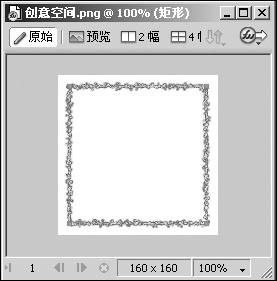 图1 边线的效果图 3. 点击“文字”工具按钮,用鼠标在上一步设置完成的红色边线内拖拽出文字输入区域,键入“创意空间”四个字。字号的大小要根据所画出的正方形印章的大小来设定,使其能够正好将所有文字容纳进去。至于文字字体的选择,这是印章效果的一个重要设置,Windows字库中的字体是不能够满意需要的,为了达到逼真的古印章效果,我们可以下载一些古体、繁体字库,将其放入Windows目录下的“Font”文件夹中即可。图2中使用的是“迷你繁方楷”,另外“文鼎古印繁体”或者“长城古印繁体”的效果也异常好。 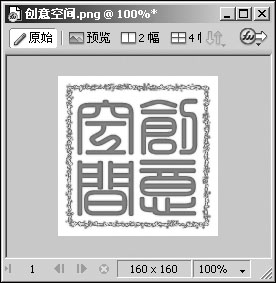 图2 输入文字后效果 4. 排列文字,首先选择文本对象,执行“文本”菜单中的“转变为路径”命令,然后再继承执行“修改”菜单中的“取消组合”命令,将已化为路径对象的文字解散群组关系。此时,就可以使用鼠标将各个文字的位置进行自由拖放了。这样一来,就可以设计出各种外形的印章。 5. 文字的印章效果设置。选中任意一个字符,犹如印章边缘线的设置相同,我们将填充选项设为“无”,同时将类型设置为跟印章边缘线相同的“流体泼溅”型,而线宽仅设置为1像素。颜色的设置是这一步的要害,在选择红色的同时要将“笔触相对于路径的位置”选项由默认的“路径外”改为“居中于路径”,否则你的字体颜色就会向外扩散,模糊不清(如图3所示)。 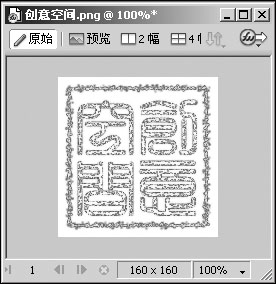 图3完成效果图 经过这五步简朴的设置,一个美丽的印章就跃然纸上了。图4所示印章的样式,大家可以自己试试看,只要用多边形取代正方形,然后将各部分的颜色反过来设置就可以了。赶紧设计一个属于自己的印章吧,把它加到要电子文稿末尾,一定会给你的文章增色不少。或者你也可以像我相同,打印出来后再把它塑封,一个别致的书签就诞生了。  图4 中国印 返回类别: Fireworks教程 上一教程: Eye Candy 4000 滤镜教程-Chrome、Corona和Cut Out滤镜 下一教程: Fireworks MX 2004移除照片红眼 您可以阅读与"巧用Fireworks设计个性化印章"相关的教程: · 巧用Fireworks设计印章 · 从Fireworks看设计软件的色彩使用方法 · Fireworks设计移动硬盘简精教程 · Fireworks网页设计综合实例6 · Fireworks网页设计综合实例4 |
| 快精灵印艺坊 版权所有 |
首页 |
||